jboss eap 6.3 域(Domain)模式配置(开始之前先安装jdk)
jboss提供了二种运行模式:standalone(独立运行模式)、domain(域模式),日常开发中,使用standalone模式足已;但生产部署时,一个app,往往是部署在jboss集群环境中的,如果所有jboss server均采用standalone模式,会给运维带来极大的工作量,需要每台jboss server上逐一部署/更新,显然不适合。
domain模式正是为了解决这一问题,该模式下,所有jboss server可以划分成不同的group(注:这里的jboss server并不一定要对应某台物理机或虚拟机,一个os上,可以同时run多个jboss server实例,所以本文中的jboss server均指某个运行中的jboss server instance),每个group中可以包含多个jboss server,所有这些jboss server中,可以指定一台做为域控制器(domain controller),俗称master server,其它jboss server均为Home Controller(俗称slave server)。
master上可以控制所有jboss server,并监控其运行情况,部署应用时,一个war包,只需要部署到group上,该group中的所有jboss server即会同步自动部署。
下面是配置步骤:
环境:
Centos6.5,jboss eap 6.3
机器资源:
172.21.129.181 (master)、172.21.129.57(slave57)、172.21.129.128(slave128) - 即:181为主机,57、128这二台机器为slave
安装GDK
$yum install java-1.6.0-openjdk-devel
$java –version
一、下载安装jboss eap 6.3
目前jboss eap的最新版本是jboss-eap-6.3.0.zip ,下载地址 https://www.jboss.org/products/eap/download/
下载完成后,解压到某个目录即可 (下面用jboss_home代替jboss-eap-6.3.0根目录)
创建新的用户:或者,可以使用任何用户名。然而,用户名必须在指定的文件jboss-as.conf。
$ adduser jboss
更改安装目录的所有权:我们需要分配适当的所有权到安装目录为新创建的JBoss用户发出命令:
$ chown -fR jboss.jboss /usr/local/jboss_home/
二、master server配置
2.1配置host.xml
a、用 host-master.xml覆盖原来的host.xml
host-master.xml(原host.xml默认配置,很全)
b、master模版,这个模版只做domain.如果打算还运行server,需要增加下面内容:
jboss.bind.address ( host-master.xml没有这个,需要从host.xml复制,如果没有这个节点只能做manager)
<interface name="public">
<inet-addressvalue="${jboss.bind.address:127.0.0.1}"/>
</interface>
<interface name="unsecure">
<!-- Used for IIOPsockets in the standard configuration.To secure JacORB you need to setup SSL-->
<inet-address value="${jboss.bind.address.unsecure:127.0.0.1}"/>
</interface>
servers 段默认在host-master.xml中也没有需要从host.xml中复制。其中port-offset参数用来计算server监听的端口。默认以8080开始
<servers>
<servername="server-one" group="main-server-group">
<!-- Remote JPDA debugging for a specificserver
<jvm name="default">
<jvm-options>
<optionvalue="-agentlib:jdwp=transport=dt_socket,address=8787,server=y,suspend=n"/>
</jvm-options>
</jvm>
-->
</server>
<server name="server-two"group="main-server-group" auto-start="true">
<!-- server-twoavoids port conflicts by incrementing the ports in the default socket-groupdeclared in the server-group -->
<socket-bindingsport-offset="150"/>
</server>
</servers>
c、修改<interfaces>,把127地址修改为master的实际地址。(否则,无法从远程通过浏览器,访问jboss 管理控制台)
d、修改jvms 可选。根据机器配置与应用情况
e、修改servers 可选,从控制台看,应该可以从界面增加。
另外不同host controler下面的的server即使同名也不会冲突。
2.2 以domain模式启动master server
jboss_home\bin\domain.sh
2.3 进入master jboss 控制台
http://172.21.129.181:9990/console/
首次进入,可能会提示没有创建管理员帐号,
$cd jboss_home/bin
$./add-user.sh
添加 Management User,然后输入用户名、密码(密码有一定要求,不能太简单),参考下图:当询问用户属于哪个组是可以为创建的jboss用的组,也可以直接回车。
后面一路yes+回车即可,最后有一个加密字符串,最好记下来,如果jboss上的某些应用要求安全认证,这个值会用上
2.4 domain配置服务器
配置domain.xml
这个文件看懂就行,默认就可以运行。
编辑master的文件domainxml “domain/configuration/domain.xml”文件
将
<subsystemxmlns="urn:jboss:domain:messaging:1.4">
<hornetq-server>
<cluster-password>
${jboss.messaging.cluster.password:CHANGEME!!}
</cluster-password>
<persistence-enabled>true</persistence-enabled>
<journal-type>NIO</journal-type>
<journal-min-files>2</journal-min-files>
改为
<subsystemxmlns="urn:jboss:domain:messaging:1.4">
<hornetq-server>
<cluster-password>
Admin_1234</cluster-password>
<persistence-enabled>true</persistence-enabled>
<journal-type>NIO</journal-type>
<journal-min-files>2</journal-min-files>
其中的admin_1234为用add-user.sh创建mgmt-users.properties用户时的密码,用它来进行认证。
slave也这样修改。
2.5 创建group、server
进入控制台后,可以看到jboss已经默认创建了一些group及server,先把他们全干掉吧(通常,我们会创建自己的group/server)
参考下面这个界面,创建二个组my-group-1,my-group-2
tips: 创建group时,profile建议选择full-ha,socket-binding-group选择full-ha-sockets (以后会讲如何做jboss集群配置,负载均衡、智能容错时,需要使用full-ha profile)
参考下面的图,在master server上创建4个server
注:创建server时,有一个Port Offset选项(参考下图)
解释一下,默认情况下server的端口是8080,Port Offset指端口偏移量,如果按上图配置,Port Offset指定为5,则表示该server创建后,对应的端口为8080+5,即8085端口 (可以用http://172.21.129.181:8085/ 来访问)
tips: 如果一个server已经处于started状态,是无法remove的,可以先到下面的界面,把该server stop掉,然后再回这个界面,就可以Remove了
三、Slave Server配置
3.1 将jboss eap 6.3解压到172.21.129.57这台slave机器上
3.2 进入jboss_home\domain\configuration,将原来的host.xml改名备份,然后再将host-slave.xml复制一份,并改名为host.xml
3.3 修改host.xml
a)
1 <management-interfaces>
2 <native-interface security-realm="ManagementRealm">
3 <socketinterface="management" port="${jboss.management.native.port:9099}"/>
4 </native-interface>
5 </management-interfaces>
这里的9999端口,改成其它不使用的端口(比如:9099),否则slave server上的9999端口,与master server上的管理端口冲突,最后启动时,会报错
b)
1 <domain-controller>
2 <remote host="${jboss.domain.master.address:172.21.129.181}" port="${jboss.domain.master.port:9999}" security-realm="ManagementRealm"/>
3 </domain-controller>
第2行,指定master server的IP(本文中为172.21.129.181),这样slave在启动时,才知道去连哪一台master
c)
1 <interfaces>
2 <interfacename="management">
3 <inet-address value="${jboss.bind.address.management:0.0.0.0}"/>
4 </interface>
5 <interfacename="public">
6 <inet-addressvalue="${jboss.bind.address:0.0.0.0}"/>
7 </interface>
8 <interfacename="unsecure">
9 <!-- Used for IIOP sockets in the standardconfiguration.
10 To secure JacORByou need to setup SSL -->
11 <inet-address value="${jboss.bind.address.unsecure:0.0.0.0}"/>
12 </interface>
13 </interfaces>
原来的127.0.0.1,改成slave server的真实IP或0.0.0.0,否则slave上的应用,只能在slave本机访问
d)
1 <servers>
2 <server name="slave-server-8082" group="my-group-2">
3 <socket-bindings port-offset="2"/>
4 </server>
5 <server name="slave-server-8083" group="my-group-2">
6 <socket-bindings port-offset="3"/>
7 </server>
8 </servers>
手动在slave上创建二个server,并加入到my-group-2(注:group的值,必须是在master server上创建过的,否则启动时,slave上的server无法正常加入到master相关的group中)
e)
1<host name="slave57" xmlns="urn:jboss:domain:1.6">
最开头的host节点上,加一个name="xxx"的属性(本文中为slave57),这个name值最终会显示在master server的jboss 控制台中,建议起一个容易识别的名称。需要用add-user.sh建立一个slave57的管理员用户,最后会生成<secret value="xxxx" />的字符串,记住。
四、安全认证配置
4.1 回到master server上,添加一个名为slave57的管理员帐号,并记住最后生成的<secretvalue="xxxx" />的字符串(xxx为密码经过base64处理后的内容)
4.2 回到slave57这台server中,再次编辑host.xml,将<secret value="xxxx" />的内容替换
1<server-identities>
2 <!-- Replace this with either a base64 password ofyour own, or use a vault with a vault expression -->
3 <!--<secretvalue="c2xhdmVfdXNlcl9wYXNzd29yZA=="/>-->
4 <secretvalue="c2xhdmU1Ny4xMjM="/>
5 </server-identities>
中的<secretvalue=... />部分
解释:slave启动时,需要连接注册到master的jboss中,连接过程需要安全认证,这里的secret相当于认证的钥匙,而认证的用户名即为:正在连接的slave机器上jboss中host.xml中<host name='xxx'>这个节点中的name值,所以4.1需要在master中创建一个名为“slave57”的管理员
4.3 依次以domain模式启动master、slave57 上的jboss
顺利的话,master的jboss控制台里,就能看到slave57已经自动注册进来了
另一台slave服务器,类似的做法,host.xml中<host>节点的name为slave128,创建的server为
1 <servers>
2 <server name="slave-server-8080" group="my-group-1"/>
3 <server name="slave-server-8081" group="my-group-1">
4 <!-- server-twoavoids port conflicts by incrementing the ports in
5 the defaultsocket-group declared in the server-group -->
6 <socket-bindings port-offset="1"/>
7 </server>
8 </servers>
这样,我们就创建了8个jboss server实例(4个在master server上,另外4个分散在slave57、slave128上),共划分为2组。
五、应用部署
进入部署界面(如上图),点击Add,添加一个war包,再Assign,分配到某一个group,即可自动部署到该group下所有server。如果想把一个app,部署到多个group,也没问题,再次点击assign,再分配到另一个group。
以本文为例,部署了一个名为SSO的应用到my-group-1、my-group-2后,对应的8台jboss server应该均可访问,即:
http://172.21.129.181:8080/SSO/
http://172.21.129.181:8081/SSO/
http://172.21.129.181:8082/SSO/
http://172.21.129.181:8083/SSO/
http://172.21.129.57:8082/SSO/
http://172.21.129.57:8083/SSO/
http://172.21.129.128:8080/SSO/
http://172.21.129.128:8081/SSO/
这8个url均可访问
原作者:紫云飘雪 http://9388567.blog.51cto.com/9378567/1593543
参考文章:菩提树下的杨过 http://yjmyzz.cnblogs.com
对其进行更改,菩提树下的杨过是基于windows的环境搭建
转载于:https://blog.51cto.com/9388567/1593543








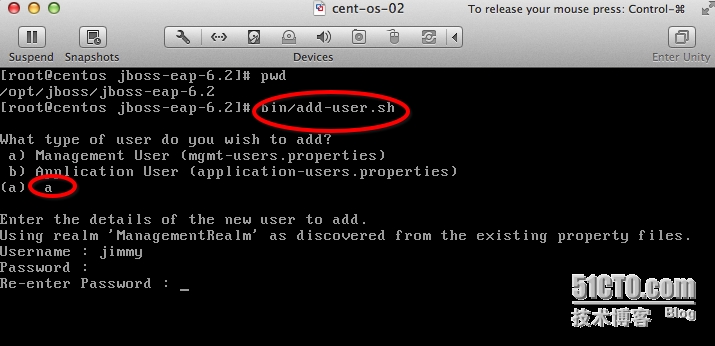
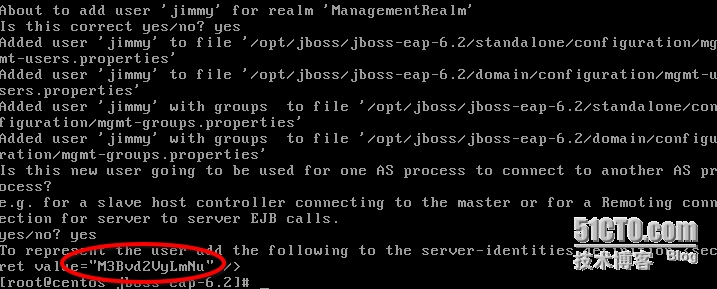
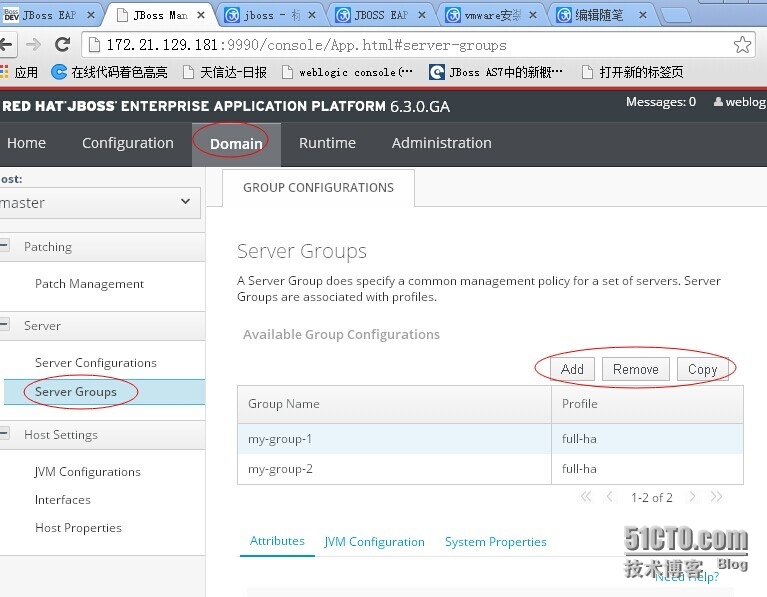
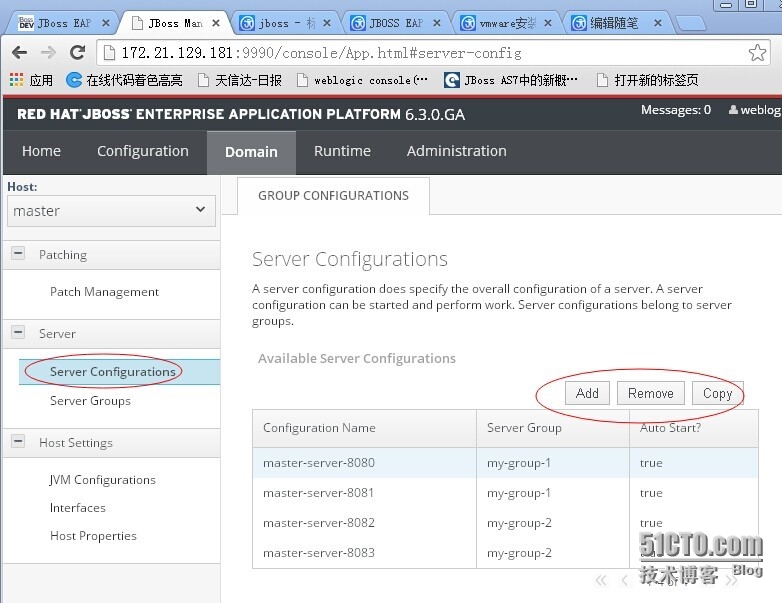
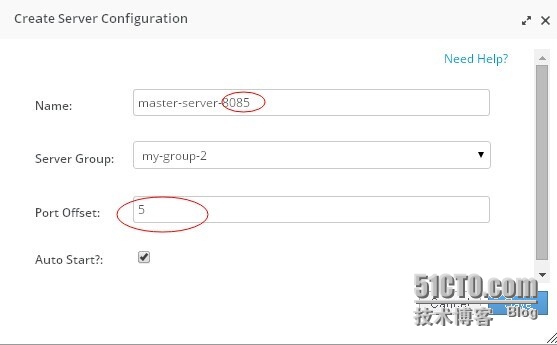
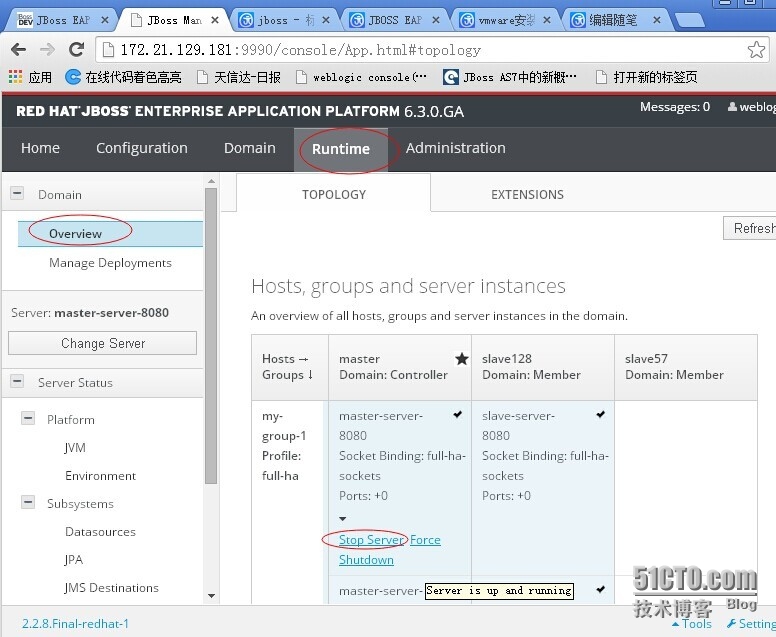
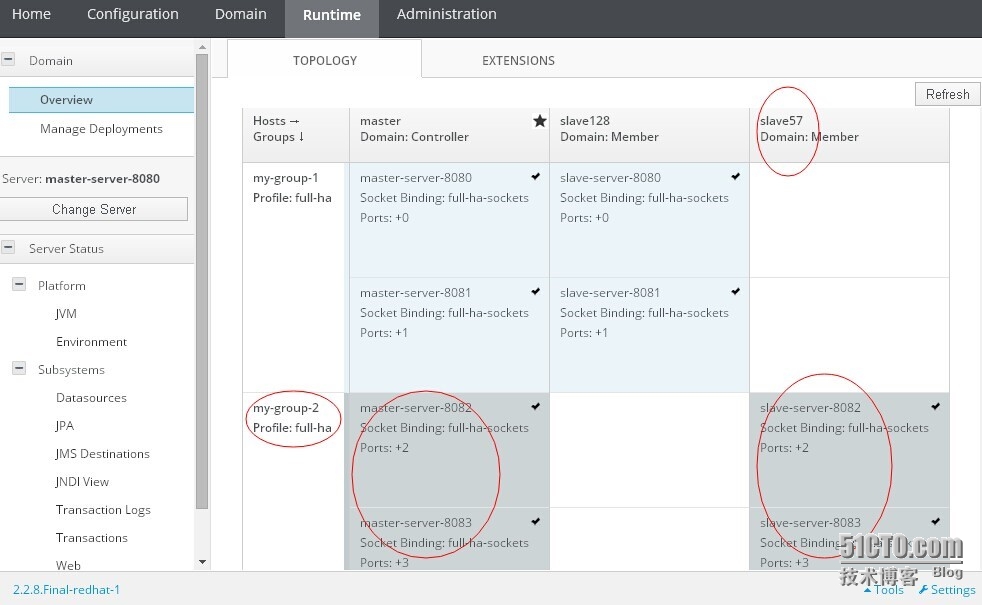
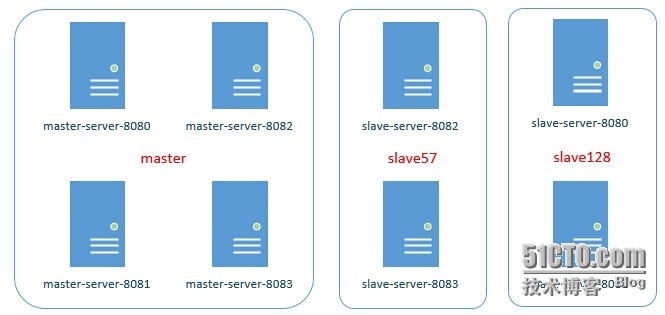
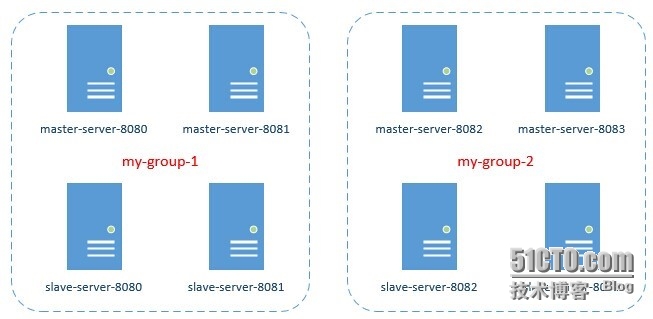
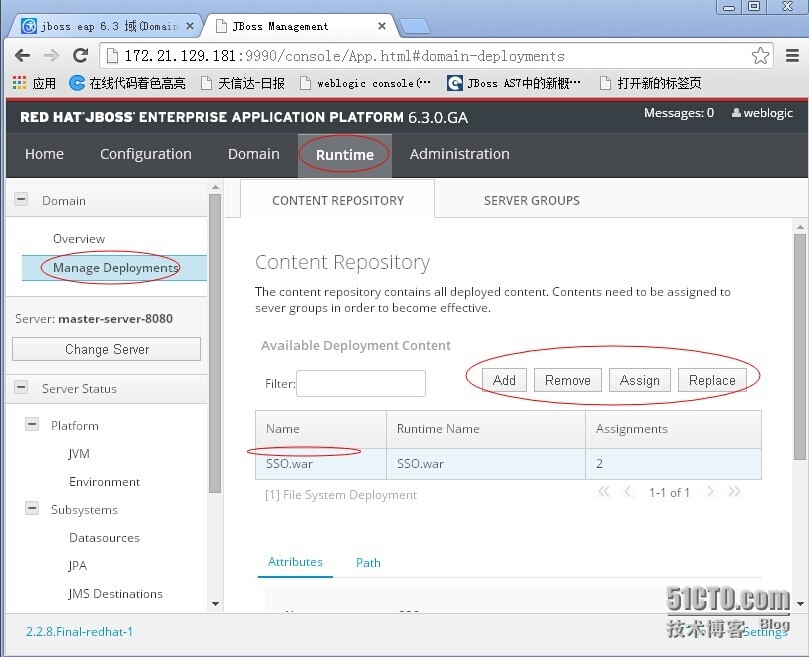













 9747
9747











 被折叠的 条评论
为什么被折叠?
被折叠的 条评论
为什么被折叠?








